Um mit SAP Business One zu arbeiten, dort Daten einzugeben, bearbeiten, editieren, löschen oder auswerten, kann man unterschiedliche Funktionen und Workflows nutzen. Oft gibt es nicht nur einen Weg in SAP B1, um das gewünschte Ergebnis zu erzielen.
Hauptmenü in SAP Business One

Das Hauptmenü in SAP Business One, dient als klassischer Startpunkt in die verschiedenen Module und Funktionen der ERP Software. Die Gliederung folgt dabei den Modulen. Unterhalb der Module finden sich dann die entsprechenden Funktionen oder/und Zugriff auf die Stammdaten, Belege, Berichte und Dokumente. Das Hauptmenü im SAP B1 ist dabei in vielen Bereichen anpassbar und erweiterbar.
Das Hauptmenü ist im Kopfbereich umschaltbar von den Modulen zur Drag & Relate, der speziellen Funktion von SAP B1 zur schnellen Datenanalyse.
Die Kopfleiste
Im Kopfbereich von SAP B1 und damit immer erreichbar, steht dem User eine Menüleiste und eine Symbolleiste zur Verfügung. Die für Windowsprogramme typische Menüführung lässt dabei den Zugriff auf alle Inhalte in SAP Business One zu, sofern diese für den User bezüglich seiner Berechtigungen Zugang hat.
Die Symbolleiste gibt den schnellen Zugriff für immer wieder benutzen Funktionen frei. Ob Symbole angezeigt oder nicht werden, kann man für den einzelnen User individualisieren.

Symbolleiste - SAP Business OneStatusleiste und Systemmeldungen in SAP B1
Die SAP Business One-Statusleiste erfüllt mehrere Funktionen. Sie erstreckt sich über den gesamten unteren Rand des Hauptfensters. In der Statusleiste werden unterschiedliche Meldungstypen wiedergegeben.
- Fehler
Diese Nachrichten sind rot hinterlegt. Sie zeigen an, dass ein Prozess nicht fortgeführt kann bzw. korrigiert werden muss. - Informationen.
Sie werden blau hinterlegt eingeblendet. Diese Hinweise dienen dazu, über ein Problem zu informieren, das die Fortführung des Prozesses nicht beeinträchtigt. - Bestätigung
Entsprechende Nachrichten werden auf einem grünen Hintergrund angezeigt. Sie informieren Sie über die korrekte Umsetzung des Prozesses.
Ferner sind links unten verschiedene Systeminformationen zu sehen. Das System arbeitet in zwei Situationen so. Zum einen, wenn man ein Feld anklickt. Zum anderen, wenn man den Zeiger der Maus über ein Feld im aktiven Fenster bewegt. Die System-Informationen beinhalten die folgenden Parameter:
- Bezeichnung Datenbanktabelle, zum verbundenen Feld
- Name des Feldes
- Indexnummer
- Formular-ID
Auf der linken oberen Seite werden Angaben zum aktiven Fenster angezeigt. Bewegt man die Maus über ein Eingabefeld, zeigt die Funktion einen Text an, der das Format der Eingabe und die Feldlänge darstellt.
Rechts in der Statusleiste befinden sich ebenfalls vier Felder. Bezüglich Stammdaten kann das System Informationen aus bis zu vier zuvor definierten Feldern anzeigen. Je nach aktivem Fenster werden sie von SAP B1 aktualisiert.
Das Systemmeldungsprotokoll zeichnet alle Nachrichten auf, die bei der Durchführung eines Prozesses in Statusleiste erscheinen. Über einen Link in der Meldung kann man in der Regel auf eine entsprechende Hilfe abspringen.
SAP Business One Enterprise Search

SAP Business One verfügt über eine globale Suchmaschine, die auf alle in der Applikation gespeicherten Daten Zugriff hat. Dabei lässt sich die Suche eingrenzen, um so nur etwa lediglich Stammdatensätze, Module, Dokumente oder Werkzeuge zu finden. Suchvorgänge lassen sich dabei abspeichern und als Suchvorlage wiederverwenden.
SAP Business One Cockpit
Eine weitere wichtige Komponente von SAP Business One ist das Cockpit. Man kann es kann anstelle des eigentlichen Hauptmenüs nutzen. Das Cockpit von SAP Business One findet sich im Hauptfenster, und dient als Kontrollzentrum und zur übersichtlichen Darstellung von Kennzahlen und Unternehmensdaten. Über das SAP Business One-Cockpit lassen sich Dokumente und Berichte anzeigen, Verknüpfungen zu oft genutzten Funktionen aufrufen, die Umsätze, Kosten und Bestände des Unternehmens analysieren und eine umfassende Datenbankrecherche vornehmen.
Das Cockpit kann dabei man für jeden User anpassen. Das System erlaubt es dem Benutzer, über diverse Widgets im Cockpit zu wählen, welche Informationen auf welche Weise angezeigt werden sollen. Dabei stehen unterschiedliche Elemente zur Auswahl:
- KPI
Leistungsindikatoren zeigen, ob die Unternehmensziele erreicht werden - Dashboards
Die grafische Darstellung der Unternehmensleistung für Einkauf, Verkauf, Bestand und Finanzwesen - Workbench
Dieses Tool zeigt Links zu gemeinsamen Funktionen pro Geschäftsprozess an. - Letzte Aktualisierungen. Mit diesem Widget können Sie die jüngsten Transaktionen überwachen.
- Zählungs-Widget
Mithilfe dieses Widgets kann die Anzahl der Elemente gezählt werden, die für eine Abfrage in SAP Business One ermittelt werden. - Aktualisierungen
Überwachung von aktuellen Transaktionen.
SAP B1 Fenster
Zum Bearbeiten von Stammdaten und Dokumenten werden die Daten in einzelnen Fenstern dargestellt. Es werden dabei die nachstehenden vier Funktionen unterstützt:
- Hinzufügen
um neue Datensätze oder Dokumente hinzuzufügen - Suchen
um Datensätze oder Belege zu suchen - Anzeigen
um Datensätze oder Belege anzuzeigen - Aktualisieren
um Datensätze oder Belege inhaltlich zu überarbeiten
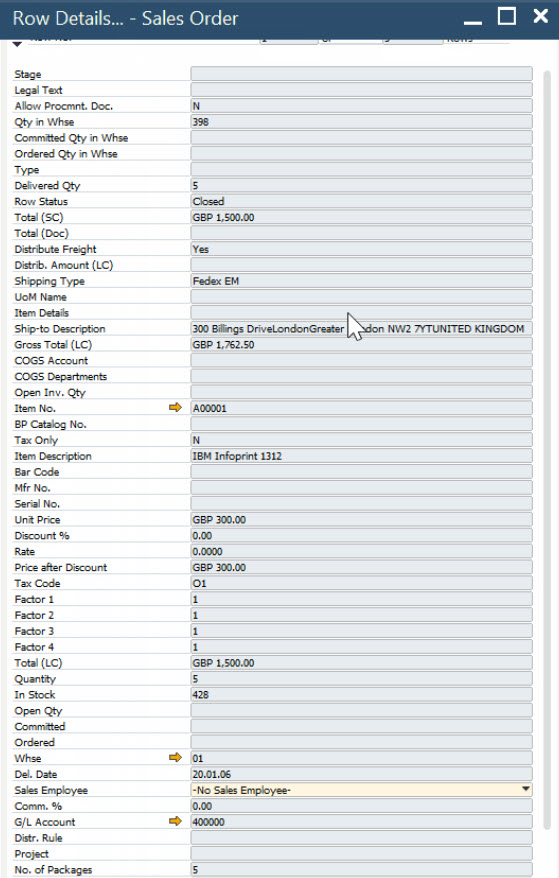
Zeilendetails - SAP Business OneEs gibt es zwei standardmäßige Modi für sämtliche Fenster, abhängig vom jeweiligen Kontext. Alle Fenster können entweder im Modus “Hinzufügen” oder “Suchen” öffnen. Beispielsweise werden die Fenster “Geschäftspartner” und “Artikelstammdaten” im Suchmodus aufgerufen. Die Anwendung tut dies, um die bereits eingegebenen Daten zu finden. Das Bearbeiten eines Auftrags ist hingegen im Modus “Hinzufügen” vorgesehen, da in der Regel neue Belege hinzugefügt werden sollen.
Kontextmenü in SAP B1
Das Konzept des Kontextmenüs in SAP Business One entspricht der erwartbaren Funktion: Mit der rechten Maustaste klickt man in einem Fenster. Daraufhin wird ein Kontextmenü angezeigt, das Zugang zu den am meisten genutzten Optionen für diesen Teilbereich ermöglicht.
Alle Funktionen sind kontextabhängig. Das heißt, die Optionen ändern sich je nach dem Bereich des Bildschirms, auf den man klickt.
Zeilendetails
Was die Belegfenster von SAP Business One betrifft, muss man bedenken, dass Belege Daten aus zahlreiche Tabellen zur Anzeige bringt, die Informationen wie Mengen, Preise und Beschreibungen darstellen. Diese können nicht alle in der horizontalen Anreihung dargestellt werden, ohne die Übersichtlichkeit zu gefährden. Über die Funktion Zeilendetails können alle diese Datenfelder im Kontext zur Belegzeile angezeigt werden.

SAP Business One Roadmap: 5 überraschende Wahrheiten

Versino Financial Suite V09.2025 für SAP Business One

Neuerungen in SAP Business One 10.0 FP 2508

Jetzt SAP Business One auf camt.053 umstellen

Darlehensbuchungen in SAP Business One
